8-те Най-добри HD Софтуера За Запис На Екрана - Прегледани И Сравнени
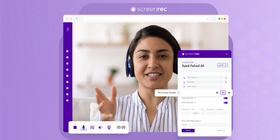
В наши дни всички искат да заснемат екрана на компютъра си по една или друга причина. Може би искате да запишете важна дискусия, която се случва по време на видео чат. Или може би искате да запишете урочно видео и да го изпратите като видео имейл на колегите си.
Във всеки случай, да имате готов HD софтуер за запис на екрана е новата необходимост. Така че се успокойте и четете, докато картографираме най-добрите висококачествени софтуери за заснемане на екрана сега.
Но първо, нека бързо преминем през най-лесния начин за заснемане на екрана на компютъра ви на Mac и Windows.
Как да заснемете екрана си в HD на Windows
Стъпка 1: Изберете вашата резолюция. (Препоръчваме 720p или 1080p за HD заснемане.)
- На работния си плот щракнете с десен бутон и изберете Display Settings
- Щракнете върху падащото меню Resolution и изберете една от двете HD настройки (1280 x 720 за 720p HD или 1900 x 1080 за 1080p Full HD)
*Забележка* Всички монитори не са оборудвани с HD резолюционни настройки. Ако вашият не е, въведете собствена резолюция за заснемане в високо качество. Може да се нуждаете от графична карта, обаче, или допълнителни софтуерни инсталации. Научете как да персонализирате резолюцията си тук.
Най-добри HD Софтуери За Запис На Екрана
1. ScreenRec
Този лек HD софтуер за запис на екрана за PC се справя с тежка работа! ScreenRec е красиво прост софтуер за запис на екрана без водна марка и софтуер за заснемане на уеб камера, който има силата и капацитета да записва пълни HD игри или други технически изискващи задачи. Той записва до 120 кадъра в секунда и запазва всички ваши видеа в универсален MP4 формат. Това позволява на вашите видеа да се гледат в зашеметяващо HD на всяко устройство.
Освен това вашите видео файлове могат да се запазят във вашия личен облак, позволявайки сигурен, лесен достъп и лично изтегляне. Благодарение на автоматичната MP4 компресия, размерите на файловете са по-малки от повечето, така че не трябва практически да гледате как боята съхне, докато вашите видеа се качват вечно. Например, можете да използвате ScreenRec като софтуер за запис на екрана за Mac за да запишете красива презентация в HD с Keynote, и няма да бъде прекалено голяма по размер.
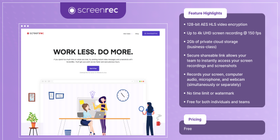
Основни функции:
- Пълен HD запис
- Безплатно качване в облака или локално изтегляне
- 2 GB безплатно облачно съхранение
- Споделяне чрез автоматичен линк за споделяне
Ценообразуване: Безплатно
2. VideoProc
VideoProc е безплатен софтуер за редактиране и заснемане на видео, достъпен за Windows и Mac, който го прави лесно да заснемате PC десктоп или iOS екрана за игри, уроци и т.н. Платният вариант може да записва без ограничения по дължина на видеото.
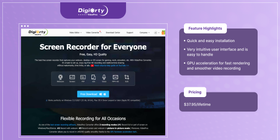
Предлага 3 режима на заснемане:
- Опция 1. Запис на пълен или част от екрана на Windows/Mac/iDevice
- Опция 2. Запис с уеб камера
- Опция 3. Запис на екрана и уеб камера в режим picture-in-picture
Основни функции:
- Много бърз и лесен за инсталация
- Много интуитивен потребителски интерфейс и е лесно за използване
- Непрофесионалисти в тази област също лесно могат да използват този софтуер
- GPU ускорение за бърза рендеринг и по-гладка заснемане на видео
- Отлично техническа поддръжка
Ценообразуване: $37.95/живот
3. OBS Studio
Ако сте чували за Open Broadcast Software, тогава сигурно сте чували за това как е запълнен този апликация. OBS е отворен източник на редактор, който ви позволява да заснемате висококачествени видео записи на екрана и да ги редактирате. Той също така има вграден видео кодиране, което прави живото предаване възможно директно от апликацията.
Можете дори да качвате вашите видеа директно към Youtube, Facebook, Twitch и т.н. Докато е хубаво да има определени места за качване, опитът да качвате навсякъде друго може да отнеме време, ако размерът е твърде голям.
Това обаче не е единствената точка за грижа. OBS е толкова силно оборудван с настройки и функции, че изисква малко обучение, преди да го навигирате лесно. Това може да не е лошо нещо, тъй като този цифров софтуер за заснемане на видео ви предоставя много възможности за игра. Но ако търсите бърз запис-и-излизане, OBS не е най-добрият избор.
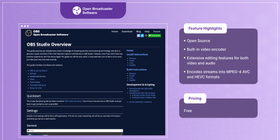
Основни функции:
- Отворен източник
- Вграден видео кодиране
- Разширени функции за редактиране за видео и аудио
- Кодиране на потоци в MPEG-4 AVC и HEVC формати
Ценообразуване: Безплатно
4. LiteCam HD
LiteCam HD е вашият основен 1080p висококачествен десктоп заснемател. Ви дава всичко, което ви трябва за бърз запис, LiteCam предпочита да държи неща изключително прости. Можете да заснемете с максимален 30 кадъра в секунда, което не е много добро, но също не е много лошо. Не можем да се жадни, тъй като, както ScreenRec, LiteCam HD също ви позволява да запазвате в MP4 формат за универсално гледане, както и автоматична компресия.
Споделяне обаче не е толкова просто, както споделяне на линк. Както OBS, LiteCam HD има предварително зададени места за качване. Въпреки това, ако искате да споделите през всяка друга платформа, ще трябва да качвате ръчно.
Независимо от това, този 1080p заснемател без водна марка предлага прости функции за редактиране, които компенсират по-малко желани настройки. Можете да добавяте заглавия, логове и дори кредити. Освен това лесно можете да извлечете аудио от вашите видеа и дори да планирате началото и края на вашите заснемания.
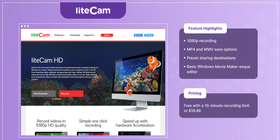
Основни функции:
- 1080p запис
- Опции за запазване MP4 и WMV
- Предварителни места за споделяне
- Базов Windows Movie Maker-подобен редактор
Ценообразуване: Безплатно с ограничение на 10-минутен запис или $19.99
5. Ezvid
Ezvid е безплатен HD заснемател, който изглежда като е създаден специално за най-новите YouTubers. Този инструмент ви позволява да заснемете екрана си с мигновена уеб камера и синтез на глас. Имайте предвид, че има ограничение от 45 минути за запис, така че планирайте съответно. След като завършите заснемането, можете веднага да преминете към доста добър видео редактор, който е оборудван с безплатна музика, чертане на екрана, изрязване и смесване на функции, и настройки за говор.
Всичко това, плюс основните ефекти на видеото, се правят нелинейно. След това, разбира се, когато сте готови, можете директно да качвате към Youtube. Съжалявам, това е единственият вариант за споделяне. Не можете да запазвате файловете локално и не можете да качвате навсякъде друго.
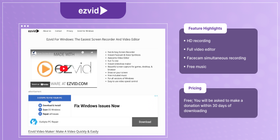
Основни функции:
- HD запис
- Пълен видео редактор
- Съвместен запис на уеб камера
- Безплатна музика
Ценообразуване: Безплатно; Вие ще бъдете поканен да направите дарение в рамките на 30 дни след изтеглянето
6. Icecream Screen Recorder
Симплицитетът е ключът с Icecream. Достатъчно е да кажем, че ви дават основните функции на лаптоп заснемател и редактор без да се опитват твърде много. Можете да заснемете регион на екрана или целия екрана с надплата на уеб камера. Можете запис на видео и аудио едновременно, да променяте изходния формат на видеото, да променяте кодирането на видеото, да планирате вашите заснемания, и дори да премахнете водната марка и да я замените с ваша собствена.
Icecream предлага основни инструменти за редактиране, и с "основни" разбираме, че можете само да отрязвате и анотирате видеото. От друга страна, можете да превърнете всяка част от видеото в GIF. Тези са доста голи функции, но има само едно нещо: почти нищо от това е налично в безплатната версия.
Безплатната пробна версия ви дава само 5 минути запис, основни инструменти за редактиране и предварителния изходен формат на WEBM и кодирането на видеото VP8 (никое от които не могат да бъдат променени.) Всички добрите неща са на разположение за вас, ако сте готов да платите само под 30 долара. От положителната страна, можете директно да качвате към Youtube, Dropbox и GoogleDrive.
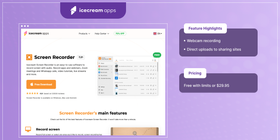
Основни функции:
- Запис на уеб камера
- Планирано заснемане*
- Премахване на водна марка и добавяне на лого*
- Пряко качване към споделяне на сайтове
- Възможен изходен формат за промяна*
* – Достъпен в Icecream PRO
Ценообразуване: Безплатно с ограничения или $29.95
7. Movavi Screen Capture
Насочен към професионалисти, Movavi е всичко бизнес, което го прави просто, но ви позволява да свършите работата. За както Mac, така и Windows, Movavi е софтуер за заснемане на екрана, който заснема снимки, уеб камера, микрофон и, разбира се, видео на десктоп. Има също и редактор, но най-много можете да направите ето така.
С Movavi можете да запазвате файловете си във всеки формат, както и да преходите през желаната качество (в скала от "по-малък размер" до "по-добро качество".) Споделяне е удобно. Една опция е да качвате директно към YouTube, GoogleDrive, Whatsapp или облачното Movavi. Можете също така да споделите през социалните медии или споделяне на линк.
Не са много будили и звончета, но е добро качество софтуер, който ви дава това, което ви трябва. Най-големият недостатък? Той не е безплатен заснемател на екрана.
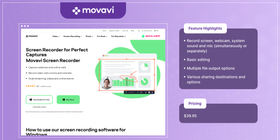
Основни функции:
- Запис на екрана, уеб камера, системен звук и микрофон (едновременно или отделно)
- Основно редактиране
- Много опции за изходен файл
- Различни места за споделяне и опции
Ценообразуване: $39.95
8. SnagIt
За честно, Snagit работи най-добре като инструмент за снемане на екрана. Той има функции за заснемане на екрана, но, за съжаление, няма много, което можете да направите с версията на екрана на този заснемател. Съвместен запис на уеб камера и екрана не е възможно, въпреки че можете да запишете аудио от микрофон и десктоп.
Можете също така да отрязвате вашите видеа или да превърнете всяка част в GIF, но това е мястото, където функциите за заснемане свършват. Споделяне пада малко. Можете само да качвате към Microsoft работни приложения, Google Drive и Gmail.
Ако харесвате SnagIt, но търсите безплатно решение, проверете тези Snagit алтернативи.
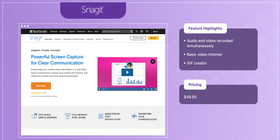
Основни функции:
- Запис на аудио и видео едновременно
- Базов видео отрязвател
- Създател на GIF
Ценообразуване: $49.95
Заключение
Така че, имате го! 7 HD видео заснематели, с които да опитате и тествате на собствения си. Въпреки това, въпросът все още остава; кой е най-добрият? Нека направим още един бърз преглед на нашите претенденти и да видим как се справят.
Апликация | Изключителност | Цена | Платформа |
ScreenRec | Про: Безплатно и просто с 120fps HD запис и лесен споделен линк Кон: Без редактор | Безплатно | Windows |
VideoProc | Про: GPU ускорение за бърз рендеринг и по-гладка заснемане на видео Кон: Не работи на Linux | Безплатна пробна версия (с ограничения) или $37.95/живот | Windows/Mac |
OBS | Про: Разширени функции за редактиране и вграден кодиране за живо предаване Кон: Трудно е да се навигира и отнема доста време за овладяване | Безплатно | Windows |
LiteCam | Про: Лесно за използване видео редактиране, включително опции за аудио Кон: Може само да качвате в споделяне на сайтове, за да споделите | Безплатно (с ограничения) Или $19.99 | Windows |
Ezvid | Про: Съвместен запис на уеб камера и екрана с безплатна музика бонус за видео Кон: Не може да запазвате локално | Безплатно | Windows |
Icecream | Про: Много персонализиращи функции, които включват изходен формат, аудио изход, видео редактиране и много Кон: Тези функции са само на разположение в платената версия | Безплатно (с ограничения) Или $29.95 | Windows, Mac & Android |
Movavi | Про: Запис на екрана, уеб камера и аудио едновременно Кон: Скъпо | $39.95 | Windows & Mac |
SnagIt | Про: Основно редактиране и създател на GIF Кон: Основно редактиране и създател на GIF | $49.95 | Windows & Mac |
Крайният избор е на вас. Всички, които можем да направим, за да ви помогнем, е да ви поканим да изтеглите ScreenRec, тъй като той е наистина безплатен заснемател на HD без водна марка. Нека не забравяме и споделяне, тъй като ScreenRec не ви налага да качвате в споделяне на сайтове. Можете да запазвате локално, да споделите през сигурен линк и ако искате – само ако искате – можете да качвате на който и да е сайт, който желаете. Мята е в ръцете ви с ScreenRec и затова сме сигурни, че той е най-добрият заснемател на HD екрана там.
Често задавани въпроси
1. Уверете се, че резолюцията на вашия екрана е достатъчна. Ако искате да заснемете в HD, трябва да зададете резолюцията на вашия екрана на 1280 x 720 (720p). Това е достатъчно за онлайн уроци, които хората ще гледат. Ако искате дори по-добро качество, задайте резолюцията си на Full HD 1920 x 1080 (1080p).
2. Намерете висококачествен заснемател на екрана като ScreenRec. Внимавайте на кадъра, който заснемателът може да постигне. Всичко между 60 - 120 fps е чудесно.
3. Имайте предвид, че заснемането ще има същата резолюция като вашия екрана или по-ниска, например, ако зададете вашия екрана на 1080p, но заснемате само 500x500 пиксел от екрана, вашето видео ще има резолюция 500x500.
За повечето YouTubers е необходимо да използват лесно заснемател, който работи бързо и, ако е възможно, е безплатен. Например, важен аспект на заснемател на YouTube е, че е лесно за използване, така че човек веднага може да сподели с аудиторията си какво има в главата си. Друг важен аспект за YouTubers е да могат да заснемат в HD, тъй като това помага на хората да видят всяка детайл на това, което се заснема. ScreenRec има всички тези функции, което е защо много YouTubers го използват за създаване на уроци, игри и т.н.
Не съвсем. Тъй като е създаден за игри като основна цел група, заснемателят на Windows 10 може да бъде намерен в предварително инсталиран Game Bar. Въпреки това, той може само да заснема приложения. Това е защо генерира видео от вашия екрана с резолюцията на размера на целевото приложение. Ако искате да заснемете целия десктоп, за да имате повече функции за редактиране или да заснемете в HD, бихме препоръчали да опитате друг заснемател като ScreenRec.









![⏰Най-добри 8 Софтуера За Запис На Екрана Без Закъснение [Сравнение]](https://screenrec.com/assets_dist/screenrec/media/no-lag-screen-recorder/no-lag-screen-recorder-comparison.png)



![8 Най-Добри Безплатни Софтуера За Запис На Екрана Без Воден Знак [Актуал. 2026]](https://screenrec.com/assets_dist/screenrec/media/screen-recorder-no-watermark/screen-recorder-no-watermark.png)







НЕ ПРОПУСКАЙТЕ
Получавайте новини за нови статии, уебинари и други възможности: